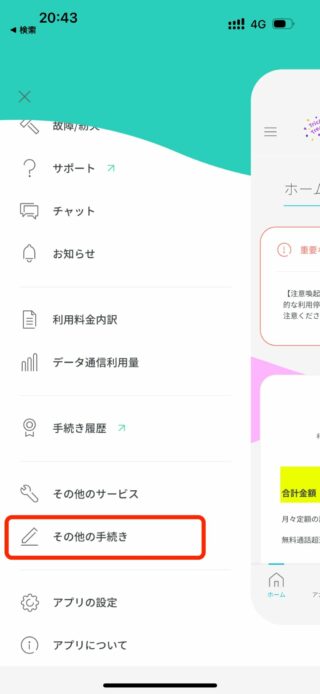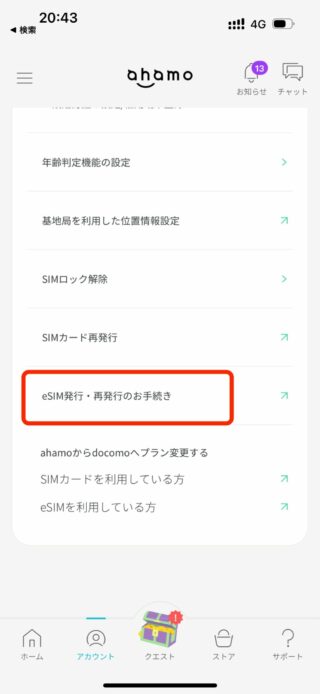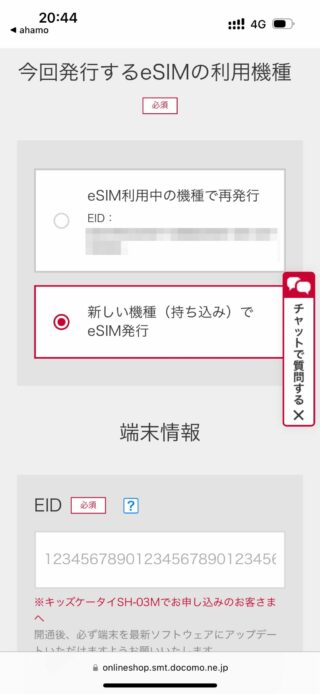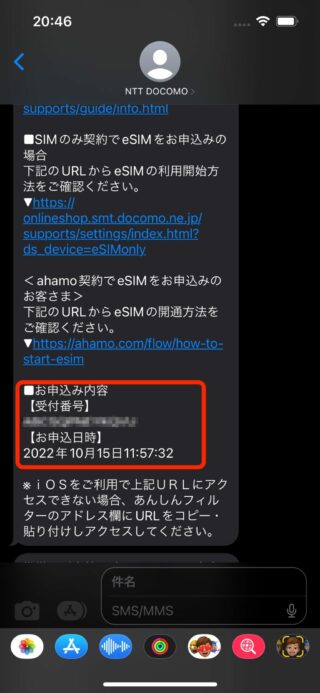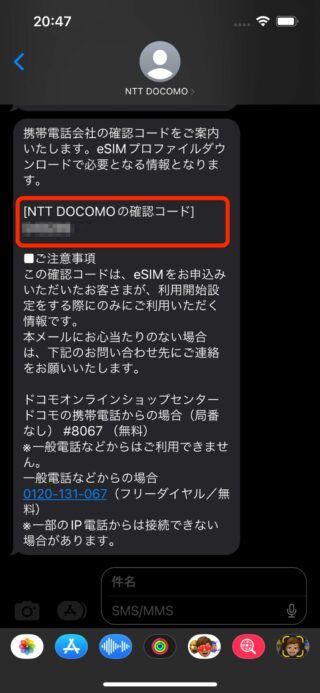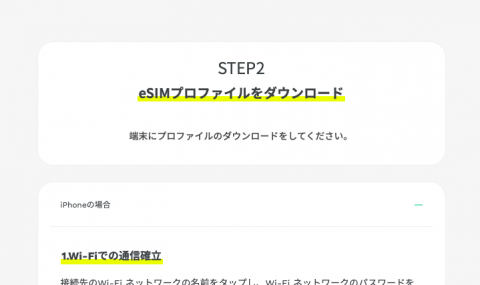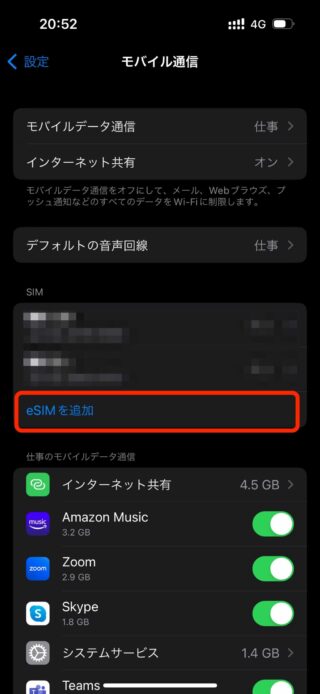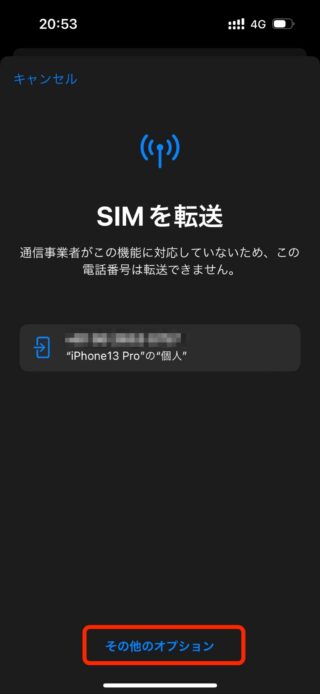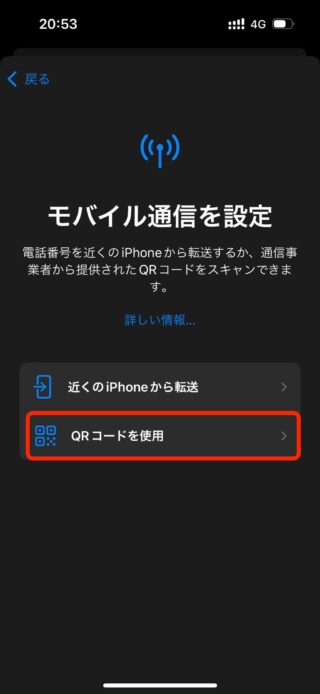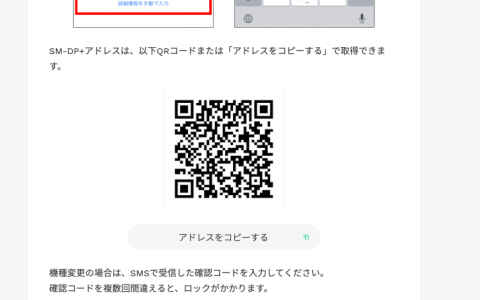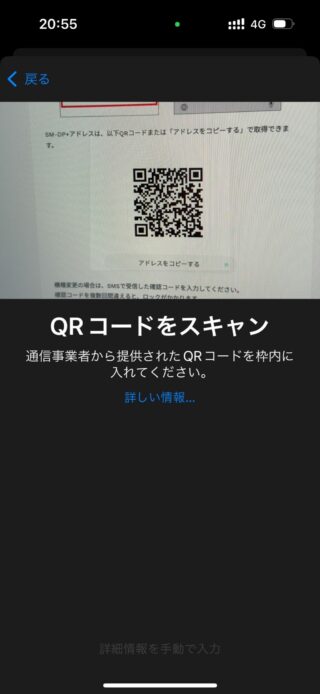ahamoを使い始めてから約1年。iPhoneを13 Proから14 Proに機種変更してみましたが、若干ハマったので備忘録です。
基本的にはahamoのHPの手順通りにやればいいのですが、
若干わかりづらいんですよね
旧iPhoneでの作業
旧iPhoneでやる作業はWiFiを切って行います。そしてahamoのアプリを起動して「その他の手続き」を選択。
続いて、「eSIM発行・再発行のお手続き」を選択
そして、機種変更しますので、新しいiPhoneのEIDを入力します。
EIDの表示の仕方は電話アプリで「*#06#」と入力すると表示されます。
手続きが完了すると、SMSもしくはメールで以下の内容が通知されますので控えておきましょう
新しいiPhoneでの作業
さて、新機種ではeSIM開通の手順のSTEP2から実施します。STEP1は実施しません。ついつい受付番号をもらったりしたので、STEP1の2-1(これも分かりづらい)の(ahamoアプリの場合)「受付番号」「連絡先電話番号」「暗証番号」を入力してログイン とやってしまいがちですが、これはログインエラーになるだけです。
必ずSTEP2から実施しましょう。
iPhoneの設定→モバイル通信→eSIMを追加を選択します。
続いて、エラーが表示されますが、気にせず「その他のオプション」を選択します。
「QRコードを使用」を選択します。
すると、カメラが起動しますので、eSIM開通の手順にあるQRコードを読み込みます。
こんな感じ。
次に、SMSで受信した確認コードを入力してください。結局「受付番号」は使いませんでした。
以上で完了です。
Enjoy!